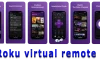Оригиналната снимка невинаги изглежда по желания от вас начин. Понякога трябва да направите корекции на оригиналната снимка, за да получите желания резултат. Една от най-често срещаните промени при редактиране на снимка, в допълнение към прилагането на множество филтри, е огледалното отразяване на оригиналното изображение и завъртането му с главата надолу. Както можете да се досетите, това не е трудно да се направи на съвременните телефони, включително на телефоните Samsung. За да разберете как точно се прави това в Samsung Galaxy S10, прочетете точките по-долу.
Как да обръщате и завъртате снимки и картинки
Подобно на повечето съвременни телефони, наличните функции за редактиране на изображения и снимки в Samsung Galaxy S10 са доста разнообразни и, което е по-важно, лесни за използване. За да въртите или отразявате снимки и картинки на този телефон, не е необходимо да инсталирате допълнителни приложения. Всичко, което е необходимо за такива действия, вече присъства в телефона. Например, за да завъртите или преобърнете изображението, ви е необходимо:
- Отворете желаната снимка или картина в галерията.
- Използвайте иконата за редактиране, която прилича на молив, и отворете редактора на снимки на Galaxy S10.
- След като отворите, ще видите два много сходни инструмента: обръщане и завъртане.
- Ако целта ви е да отразите снимка или картина, използвайте функцията за обръщане. Тази функция ще обърне снимката от ляво на дясно. Щракнете върху иконата за обръщане, която прилича на две скоби, разделени с вертикална линия. Тя ще се намира отляво, предпоследна от края.
- Ако искате да завъртите снимката с главата надолу, ще трябва да използвате функцията за завъртане два пъти, защото ако я използвате само веднъж, тя ще завърти снимката само на 90 градуса. Това означава, че снимката ще лежи настрани. За да направите това, щракнете върху иконата, която прилича на кръгла стрелка. Тя ще се намира от лявата страна на ръба.
- След като направите промените, запазете снимката като отделно изображение.
На какво още е способен редакторът на снимки
Въпреки че тази статия е посветена на обръщането и завъртането на снимки, бих искал да насоча вниманието ви към други функции на редактора на снимки на Samsung Galaxy S10. С помощта на панела за редактиране можете също така да изрязвате, да коригирате тона, да добавяте текст и да прилагате филтри в допълнение към горепосочените функции. Можете също така да рисувате върху снимките с писалката S Pen. В случай че сте направили снимка в режим на фокусиране на живо, ще можете да променяте и ефектите на фона. Особено внимание трябва да обърнете на функцията за автоматична корекция – много удобна функция за редактиране за начинаещи. Иконата за автоматична корекция е магическата пръчка в горната част на екрана. Тази функция автоматично регулира тоналността на снимката ви, като коригира яркостта, контраста и наситеността. Ако обаче искате да редактирате снимката сами, нищо не ви пречи да се упражнявате с инструментите за редактиране на снимки. Сигурен съм, че след няколко опита всеки начинаещ ще успее да придаде на снимката желания вид.